FrontPage 98 is de derde versie van Microsoft's gereedschap voor het ontwerpen en
onderhouden van websites en is inmiddels gepromoveerd tot Microsoft Office Family Member.
Op de bekende website was enkele
maanden lang een proefversie van dit programma op te halen, waaruit bleek dat FrontPage
niet alleen voor beginnende internetgebruikers, maar ook voor HTML experts weleens een
aangename uitkomst zou kunnen zijn. Reden genoeg dus voor PCM
om de uiteindelijke versie van FrontPage 98 eens op waarde te schatten. Onderdelen FrontPage 98 bestaat uit de FrontPage Explorer en Editor, de FrontPage Personal Web Server en FrontPage Server Extensions voor de meeste besturingssystemen van webservers. Een standaard FrontPage installatie vereist 36 MB schijfruimte. De CD-ROM bevat bovendien Image Composer 1.5 met GIF Animator, Internet Explorer 3.02 (!), de Windows 95 Personal Web Server en de FrontPage 98 Software Development Kit. Getting Started with Microsoft FrontPage 98 is tenslotte een goed georganiseerde handleiding, waarin zelfs een globale inleiding over het ontstaan en de werking van het Internet niet is vergeten. Overzicht Na het starten van de FrontPage Explorer verschijnt de New Web Wizard. Niet alleen kun je hier kiezen uit 10 sjablonen om snel een nieuw web te creëren, maar ook het importeren van een bestaand web is bijzonder eenvoudig. Natuurlijk kun je ook met een leeg web beginnen. De werkruimte is, net als in onder meer Microsoft Outlook 98, opgebouwd uit een knoppenbalk aan de bovenzijde, een statusbalk aan de onderzijde en een vensterb alk aan de linkerzijde. In de resterende ruimte kun je een website benaderen via de Folders View, All Files View, Navigation View, Hyperlinks View, Hyperlink Status View, Themes View en de Tasks View. 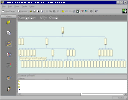 Hiervan
is de Navigation View misschien wel het belangrijkste
venster, aangezien dit een duidelijk overzicht biedt van de logische structuur van een
website. Verbindingen tussen pagina's kan je hier aanmaken en aanpassen door eenvoudigweg
de pagina-ikonen te verslepen naar een nieuwe positie in de hiërarchie. Deze navigatie
structuur kan vervolgens weer door FrontPage worden gebruikt om automatisch een
inhoudsopgave van de website bij te houden en navigatiebalken toe te voegen.
Hiervan
is de Navigation View misschien wel het belangrijkste
venster, aangezien dit een duidelijk overzicht biedt van de logische structuur van een
website. Verbindingen tussen pagina's kan je hier aanmaken en aanpassen door eenvoudigweg
de pagina-ikonen te verslepen naar een nieuwe positie in de hiërarchie. Deze navigatie
structuur kan vervolgens weer door FrontPage worden gebruikt om automatisch een
inhoudsopgave van de website bij te houden en navigatiebalken toe te voegen. Deze laatste optie is vooral handig wanneer je tevens gebruik maakt van gedeelde pagina-randen. Door bijvoorbeeld een navigatiebalk toe te voegen aan de gemeenschappelijke bovenzijde, verschijnt deze op iedere pagina op de website. FrontPage verzorgt dan automatisch de verwijzigingen op basis van de in de Navigation View gedefinieëerde logische structuur. 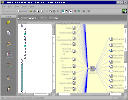 In de Hyperlinks View kun je de logische structuur van een
website bekijken op basis van de verbindingen tussen de in het web opgenomen bestanden. In
tegenstelling tot de Navigation View zijn in de Hyperlinks View dus alle verbindi
ngen
zichtbaar, wat in veel gevallen het overzicht helaas niet ten goede komt, aangezien het
aantal verwijzingen al snel toeneemt.
In de Hyperlinks View kun je de logische structuur van een
website bekijken op basis van de verbindingen tussen de in het web opgenomen bestanden. In
tegenstelling tot de Navigation View zijn in de Hyperlinks View dus alle verbindi
ngen
zichtbaar, wat in veel gevallen het overzicht helaas niet ten goede komt, aangezien het
aantal verwijzingen al snel toeneemt.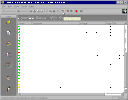 De Folders View en de All Files View geven beiden toegang tot de fysieke structuur van een
website op vergelijkbare wijze als de Windows Verkenner. Het belangrijkste verschil is
echter dat na het herbenoemen of verplaatsen van een bestand automatisch alle verwijzingen
van en naar het bewuste bestand worden bijgewerkt. Bovendien kun je in de Hyperlink Status View de geldigheidsstatus van alle
verwijzigingen onder elkaar zien, en desgewenst opnieuw laten controleren. FrontPage 98
biedt kortom genoeg mogelijkheden om de beruchte boodschap "HTTP/1.0 404 Object Not Found" te
voorkomen.
De Folders View en de All Files View geven beiden toegang tot de fysieke structuur van een
website op vergelijkbare wijze als de Windows Verkenner. Het belangrijkste verschil is
echter dat na het herbenoemen of verplaatsen van een bestand automatisch alle verwijzingen
van en naar het bewuste bestand worden bijgewerkt. Bovendien kun je in de Hyperlink Status View de geldigheidsstatus van alle
verwijzigingen onder elkaar zien, en desgewenst opnieuw laten controleren. FrontPage 98
biedt kortom genoeg mogelijkheden om de beruchte boodschap "HTTP/1.0 404 Object Not Found" te
voorkomen. 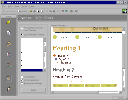 De Themes View toont een overzicht van beschikbare thema's, oftewel
samenstellingen van kleuren, lettertypes, navigatieknoppen en afbeeldingen die zowel per
pagina als op de gehele website toegepast kunnen worden. Standaard bevat FrontPage al meer
dan 50 thema's! Bovendien kun je dit aantal nog eens uitbreiden met het gratis bij
Microsoft te downloaden FrontPage Themes And Templates Pack. En voor wie dit nog niet
genoeg is, kan proberen zijn eigen thema's te ontwikkelen met de zeer uitgebreide
FrontPage SDK. Hiermee kun
nen ook onder meer zelfontwikkelde wizards, sjablonen en andere
componenten worden toegevoegd aan FrontPage. Redelijke Windows programmeerervaring is dan
echter wel onontbeerlijk.
De Themes View toont een overzicht van beschikbare thema's, oftewel
samenstellingen van kleuren, lettertypes, navigatieknoppen en afbeeldingen die zowel per
pagina als op de gehele website toegepast kunnen worden. Standaard bevat FrontPage al meer
dan 50 thema's! Bovendien kun je dit aantal nog eens uitbreiden met het gratis bij
Microsoft te downloaden FrontPage Themes And Templates Pack. En voor wie dit nog niet
genoeg is, kan proberen zijn eigen thema's te ontwikkelen met de zeer uitgebreide
FrontPage SDK. Hiermee kun
nen ook onder meer zelfontwikkelde wizards, sjablonen en andere
componenten worden toegevoegd aan FrontPage. Redelijke Windows programmeerervaring is dan
echter wel onontbeerlijk.De Tasks View geeft tenslotte toegang tot een centrale todo-lijst die behulpzaam kan zijn bij het opzetten en onderhouden van een web waaraan meerdere personen meewerken. Wanneer de lijst geen aktiepunten meer bevat en de website klaar is voor het grote publiek, hoeft enkel nog het Publish commando gekozen te worden en... het Internet is weer een fraaie website rijker! Inhoud 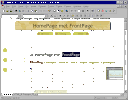 Met de FrontPage Editor kun je kun je de afzonderlijke internet
pagina's aanmaken en wijzigen. Het is de grote broer van FrontPage Express, de gratis HTML
tekstverwerker die als onderdeel van Internet Explorer geïnstalleerd kan worden. Tabellen
aanmaken, afbeeldingen met doorverwijzende gebieden bewerken, ActiveX controls, Java
applets en script toepassingen bijvoegen... je hoeft geen enkele regel HTML code te kunnen
produceren om de laatste snufjes op je web te gebruiken.
Met de FrontPage Editor kun je kun je de afzonderlijke internet
pagina's aanmaken en wijzigen. Het is de grote broer van FrontPage Express, de gratis HTML
tekstverwerker die als onderdeel van Internet Explorer geïnstalleerd kan worden. Tabellen
aanmaken, afbeeldingen met doorverwijzende gebieden bewerken, ActiveX controls, Java
applets en script toepassingen bijvoegen... je hoeft geen enkele regel HTML code te kunnen
produceren om de laatste snufjes op je web te gebruiken.De Editor verschijnt automatisch wanneer je een HTML pagina dubbelklikt in de FrontPage Explorer. De werkruimte bestaat uit drie tabbladen, te weten Normal, HTML en Preview. In het Normal venster kun je de pagina bewerken op dezelfde wijze als in andere tekstverwerkers. Zo is er bijvoorbeeld een werkbalk voor opmaakfuncties waarmee onder meer lettertypes gekozen kunnen worden. Ook afbeeldingen kunnen eenvoudig worden toegevoegd en flexibel worden geplaatst op de pagina. Hierna kun je FrontPage bovendien automatisch een kleinere ver sie van de afbeelding laten genereren. De oorspronkelijke afbeelding is dan door de bezoekers op te roepen door op de kleine afbeelding te klikken. 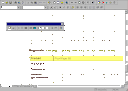 De HTML opmaaktaal biedt op dit moment nog slechts beperkte mogelijkheden om pagina's nauwkeurig
op te maken. Een veelgebruikte methode om tekortkomingen te omzeilen, zoals bijvoorbeeld
het gebruiken van meerdere tekstkolommen en het precies plaatsen van afbeeldingen binnen
tekstgedeeltes, is het definiëren van onzichtbare tabellen. Welnu, met FrontPage heb je
werkelijk een indrukwekkende functionaliteit binnen handbereik voor het stoeien met tabellen. Zo kun je onder meer een tabel
aanmaken door met de muis tekenen. Ook wijzigen is zeer eenvoudig door simpelweg celranden
bij te tekenen, te verplaatsen of uit te gummen.
De HTML opmaaktaal biedt op dit moment nog slechts beperkte mogelijkheden om pagina's nauwkeurig
op te maken. Een veelgebruikte methode om tekortkomingen te omzeilen, zoals bijvoorbeeld
het gebruiken van meerdere tekstkolommen en het precies plaatsen van afbeeldingen binnen
tekstgedeeltes, is het definiëren van onzichtbare tabellen. Welnu, met FrontPage heb je
werkelijk een indrukwekkende functionaliteit binnen handbereik voor het stoeien met tabellen. Zo kun je onder meer een tabel
aanmaken door met de muis tekenen. Ook wijzigen is zeer eenvoudig door simpelweg celranden
bij te tekenen, te verplaatsen of uit te gummen.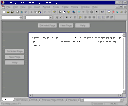 Ook het gebruik van frames wordt uitstekend ondersteund in
FrontPage. De Editor heeft een Frame menu met commando's om frames aan te maken en te
bewerken. Bovendien verschijnen de No Frames en Frames Page HTML tabbladen in de editor,
waarmee je de pagina kan bewerken dat de onderliggende frame definities bevat.
Ook het gebruik van frames wordt uitstekend ondersteund in
FrontPage. De Editor heeft een Frame menu met commando's om frames aan te maken en te
bewerken. Bovendien verschijnen de No Frames en Frames Page HTML tabbladen in de editor,
waarmee je de pagina kan bewerken dat de onderliggende frame definities bevat.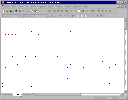 Voor degenen die nu eenmaal alles willen weten is er het HTML tabblad.
Hier kun je de onderliggende HTML code van een internet pagina met syntax-kleuring
bekijken en bewerken. Overigens is niet de volledige pagina te zien in dit HTML venster.
De code die FrontPage achter de schermen genereert om bijvoorbeeld de gedeelde
pagina-randen te ondersteunen, wordt in de FrontPage Editor weggefilterd.
Voor degenen die nu eenmaal alles willen weten is er het HTML tabblad.
Hier kun je de onderliggende HTML code van een internet pagina met syntax-kleuring
bekijken en bewerken. Overigens is niet de volledige pagina te zien in dit HTML venster.
De code die FrontPage achter de schermen genereert om bijvoorbeeld de gedeelde
pagina-randen te ondersteunen, wordt in de FrontPage Editor weggefilterd.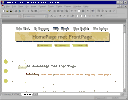 In het Preview venster kun je tenslotte kijken hoe de pagina er in
Internet Explorer uitziet. Echt handig is dit echter niet, aangezien in dit venster
bijvoorbeeld JavaScript en de gedeelde pagina-randen niet functioneel zijn. Het is daarom
beter om het Preview In Browser commando te gebruiken. Bovendien kun je dan ook kiezen om
de pagina in Netscape Navigator te bekijken en in welke venstergrootte je deze wilt zien.
In het Preview venster kun je tenslotte kijken hoe de pagina er in
Internet Explorer uitziet. Echt handig is dit echter niet, aangezien in dit venster
bijvoorbeeld JavaScript en de gedeelde pagina-randen niet functioneel zijn. Het is daarom
beter om het Preview In Browser commando te gebruiken. Bovendien kun je dan ook kiezen om
de pagina in Netscape Navigator te bekijken en in welke venstergrootte je deze wilt zien.Oordeel Na Microsoft FrontPage en Microsoft FrontPage 97 is dit alweer de derde versie van FrontPage en dat is te merken ook, want het is namelijk een zeer uitgebreid en uitermate gebruiksvriendelijk programma voor het ontwerpen en onderhouden van websites. Het sterkste onderdeel van de FrontPage Explorer is de Navigation View, waarmee je op intuitieve wijze de logische structuur van je website kunt opzetten en wijzigen, waarna FrontPage direct alle verwijzingen bijwerkt. De mogelijkheid om automatisch thema's toe te laten passen mag er natuurlijk ook wel wezen! Alleen is het helaas nog niet mogelijk om binnen FrontPage thema's aan te pas sen of te combineren. Hiervoor moet je nu nog in het diepe springen van de FrontPage SDK. Voor het bewerken van internet pagina's voldoet de Normal View van de FrontPage Editor uitstekend zodat in de meeste gevallen de onderliggende HTML code niet benaderd hoeft te worden in de HTML View. Ook de ondersteuning voor het werken met tabellen en frames is zeer uitgebreid. Alleen het Preview venster heeft enkele beperkingen. Kortom, met Microsoft FrontPage 98 kan werkelijk iedereen een goed ogende website maken en onderhouden zonder ook maar één regel HTML code te programmeren en FTP commando's in te geven. En het wérkt niet alleen, maar nog prettig ook! Bovendien gaat voor ontwikkelaars met de FrontPage 98 SDK weer een nieuwe wereld open. Gegevens Produkt: FrontPage 98 Producent: Microsoft Toepassing: Creëren en onderhouden van websites Minimale systeemeisen: 486 processor, Windows 95 met 16MB intern geheugen of Windows NT 4.0 met 32 MB intern geheugen en 36 MB schijfruimte Prijs: Nederland: Fl. 375,- excl. BTW voor een volledige versie of Fl. 245,- excl. BTW voor een upgrade; België: Bfr. 6686,- excl. BTW (of Bfr. 4375 voor een update) Leverancier: Microsoft, Telefoon Nederland: +31-235689189, België: +32-27303911 24815252 Afbeeldingen 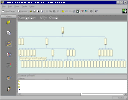
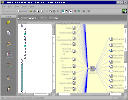
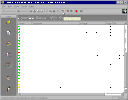
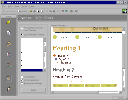
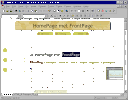
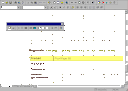
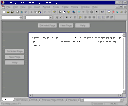
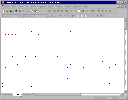
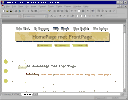
|
Publications > Software reviews >